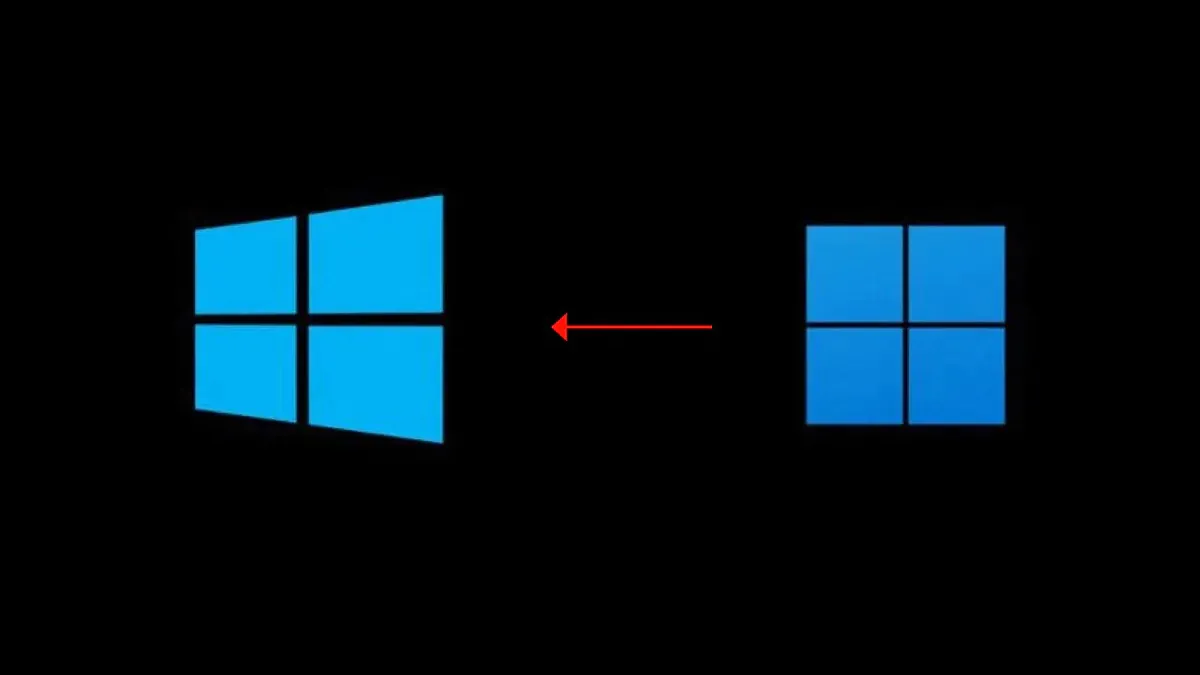
Та Windows 10-аас Windows 11 рүү шинэчлэгдсэн боловч таалагдахгүй байна уу, хуучин систем рүүгээ буцахыг хүсэж байна уу? Үүнийг хэрхэн яаж хийхийг бид хэд хэдэн энгийн алхамаар тайлбарлах болно.
Та Windows 11 рүү хэрхэн шилжсэн бэ? Windows 10-ийн үнэгүй шинэчлэлт нь олон хэрэглэгчдийг системийн шинэ хувилбарыг шалгахад хүргэсэн нь гарцаагүй. Хэн нэгэнд таалагдсан, хэн нэгэнд ... заавал биш. Харамсалтай нь Windows-ийн шинэ хувилбар хараахан төгс болоогүй байгаа бөгөөд жижиг эсвэл ноцтой алдаатай байгаа нь хурдан тодорхой болсон. Өндөр шаардлага нь бас асуудал байж болох тул хуучин компьютер дээрх Windows 11 нь Windows 10-ээс муу ажиллаж магадгүй юм.
Ийм нөхцөлд зарим хэрэглэгчид шилжүүлэх шийдвэр гаргасандаа харамсаж эхэлсэн бөгөөд хуучин, батлагдсан "арав" руу буцахыг илүүд үздэг. Хэрэв та тэдний нэг бол бидэнд сайн мэдээ байна. Энэ нь болж байна Microsoft Ийм хувилбарыг урьдчилан таамаглаж, системийн өмнөх хувилбар руу хурдан буцах боломжийг олгодог.
Мөн уншина уу:
Microsoft Шинэчлэгдсэн Windows 11-ээс Windows 10 руу хурдан буцах боломжийг олгосон. Гэсэн хэдий ч суурилуулсан механизм нь үүнийг зөвхөн 10 хоногийн дотор хийх боломжийг олгодог гэдгийг санах нь зүйтэй. Дараа нь систем нь өмнөх үйлдлийн системийн файлуудыг автоматаар устгах бөгөөд энэ нь хүссэн тохиолдолд хурдан буцаах боломжийг бидэнд олгосон.
Бас нэг нюанс байна. Хэрэв та Windows 10-ийг Windows 11 болгон шинэчлэхээр шийдсэн бол энэ аргыг хэрэглэж болох боловч Windows 11-ийг цэвэр суулгахад энэ нь ажиллахгүй. Шилжилтийн арга нь өөрөө маш энгийн, гэхдээ бас анхаарал шаарддаг. Бүх файлууд болон програмууд драйв дээр үлдэх боловч шинэчлэлтийн дараа хийсэн өөрчлөлтүүд устах болно.
Тиймээс би энэ үйлдлээс өмнө хамгийн чухал өгөгдлийнхөө нөөц хуулбарыг хийхийг зөвлөж байна. Та Windows 10 бүртгэлдээ нэвтрэх нууц үгээ мэдэж байгаа эсэхээ шалгаарай. Гол нь нууц үггүйгээр нэвтрэх боломжгүй болно. Дотоод бүртгэл энд ажиллахгүй байж магадгүй.
Практикт Windows 10-ээс Windows 11 руу хэрхэн буцах вэ? Хурдан буцах сонголт нь системийн тохиргооны самбарт байрладаг. Үүнийг хийхийн тулд та "Сонголтууд" самбар руу очиж, "Windows Update Center" хэсгийг нээж, баруун талд "Нарийвчилсан сонголтууд" -ыг олоод "Сэргээх" хэсгийг сонгох хэрэгтэй.
Таны анхаарлыг Windows 10 руу буцах боломжийг олгодог "Буцах" сонголтыг олох "Сэргээх сонголтууд" хэсэгт анхаарлаа хандуулах хэрэгтэй.
"Буцах" сонголтыг сонгосны дараа систем буцах шийдвэрийн шалтгааныг асуух болно. Үнэнийг хэлэхэд, энэ арга нь хэрхэн ажилладаг талаар ярихад тийм ч чухал биш юм. Энэ нь үйлдвэрлэгч зөвхөн статистикийн зорилгоор цуглуулж, одоогийн нөхцөл байдлын дүн шинжилгээ хийх мэдээлэл юм.
Дараа нь та буцах шидтэний заавар, зөвлөмжийг дагах хэрэгтэй. Хэдэн алхам хийсний дараа та "Windows 10 руу буцах" гэсэн сонголттой цонхыг харах болно.
Тоног төхөөрөмжийн тохиргооноос хамааран бүхэл бүтэн ажиллагаа хэдэн минутаас нэг цаг хүртэл үргэлжилж болно. Компьютерээ дахин эхлүүлсний дараа та хуучин, туршиж үзсэн Windows 10-г дахин ашиглах боломжтой болно.
Гэсэн хэдий ч, ийм байдлаар танд Windows 10-ээс Windows 11 руу буцахад ердөө 10 хоног үлдсэн гэдгийг санаарай. Энэ хугацааны дараа систем энэ сонголтыг зөвшөөрсөн файлуудыг автоматаар устгах бөгөөд та өөр аргыг ашиглах хэрэгтэй болно - албадан шинэчлэх Windows 10 эсвэл өмнөх Windows 10-ийн "цэвэр" суулгац.
Мөн уншина уу: Шинэ Windows 11 дээрх виджетүүдийн тухай бүх зүйл
Хэрэв та Windows 11-ээс Windows 10 руу буцахыг хүсч байгаа ч 10 хоногийн хурдан буцаах хугацааг алдсан бол яах вэ?
Бас арга бий! Энэ тохиолдолд та Windows 10 руу шинэчлэхийн тулд Media Creation Tool-ийг ашиглахад хангалттай бөгөөд та татаж авах боломжтой. энэ холбоос дээр. Та Windows-ийн шинэчилсэн хувилбарыг "хуучирсан" системийн шинэчлэлээр солих гэж байгаа тул энэ нь бага зэрэг хачирхалтай харагдаж байна. Гэхдээ энэ нь боломжтой. Харамсалтай нь энэ арга нь файлууд болон суулгасан програмуудыг хадгалахгүй. Тиймээс Windows-ийг ийм "шинэчлэх" болон засварлахаас өмнө хамгийн чухал файлуудаа нөөц хуулбарлахаа бүү мартаарай.
Шинэчлэх туслах хэрэгслийг татаж аваад ажиллуулж, лицензийг уншаад дэлгэцэн дээрх зааврыг дагана уу.
Хамгийн гол зүйл бол "Хадгалах зүйлсийг сонгох" зүйл бөгөөд системийн шинэчлэлтийн дараа ямар өгөгдөл үлдэхийг та шийддэг - харамсалтай нь Windows 11-ээс Windows 10 руу шинэчлэх үед хэрэгсэл нь файл, програмыг хадгалахыг зөвшөөрдөггүй тул та Энд "Байхгүй" сонголтыг сонгох хэрэгтэй (файл, програм, тохиргоог устгах).
Шинэчлэлтийг татаж авсны дараа шидтэн шинэчлэлт бэлэн болсон (бэлэн биш) гэсэн мессежийг харуулах болно. Шийдвэрээ батлах,... хүлээх л үлдлээ. Бүх үйл ажиллагаа хэдэн минутаас хэдэн цаг хүртэл үргэлжилж болно. Энэ бүхэн таны төхөөрөмжийн тохиргоо болон интернет холболтоос хамаарна. Компьютерээ дахин эхлүүлсний дараа та "цэвэр" Windows 10-г ашиглах боломжтой болно.
Үнэн хэрэгтээ энэ арга нь Windows 10-ийн "цэвэр" суулгацтай зарим талаараа төстэй бөгөөд цорын ганц ялгаа нь та суулгацын ISO дүрсийг үүсгэдэггүй бөгөөд BIOS-оор ачаалах боломжтой USB флаш диск ашигладаггүй. Гэхдээ та "цэвэр" Windows 10-г авсаар л байна. Үнэн, зарим нарийн ширийн зүйлс, бэрхшээлүүд байдаг. Заримдаа шаардлагатай драйверуудыг суулгаагүй байж болох тул та өөрөө хайж, суулгах хэрэгтэй болно. Түүнчлэн үйлдвэрлэгчийн өмчлөлийн хэрэгслүүдийг суулгахгүй байх магадлалтай бөгөөд аливаа програм, тоглоомыг дахин суулгах шаардлагатай болно.
Мөн уншина уу: Windows 11: Тоглогчдод зориулсан чухал шинэчлэлүүдийн тойм
Хэрэв таны шийдвэр суулгасан Windows 11 буруу ажилласнаас болсон эсвэл гадаад төрх нь танд таалагдаагүй, гэхдээ та бодлоо өөрчилсөн. Энэ тохиолдолд "хуучирсан" Windows 10 системийг хэсэг хугацааны дараа Windows 11 болгон шинэчлэхэд юу ч саад болохгүй бөгөөд энэ нь ядаргаатай алдааг засах болно. Үүнийг хэрхэн хийх вэ? Өмнөхтэй адил арга замаар. Энд холбоос байх болно Windows 11-ийг шинэчлэх бүх гурван аргын хувьд. Би дахин нэг удаа давтахыг хүсэхгүй байна.
Чухал: Системийг шинэчлэх, бууруулах нь үнэ төлбөргүй (мөн лицензийн дагуу) тул ийм үйлдлийн хууль ёсны талаар санаа зовох шаардлагагүй болно. Өөрөөр хэлбэл, та Windows-ийн өмнөх хувилбаруудыг шинэчлэх эсвэл шинэчлэх үед үйлдлийн системийн лицензээ алдахгүй.
Мөн уншина уу: Windows 11 суулгах 11 шалтгаан
хариу үлдээх